Cuando hablamos de calidad del monitor, solemos referirnos a su resolución. Ese es el único factor decisivo, además del precio, que determina qué monitor comprará. También es lo que lo obliga a comprar una computadora portátil sobre otra porque, a diferencia de una pantalla externa, la pantalla de su computadora portátil no se puede cambiar exactamente. Dicho esto, la frecuencia de actualización de su pantalla también es un factor en lo que respecta a la calidad de la imagen. La frecuencia de actualización de su pantalla no es una propiedad intrínseca de su monitor. En cambio, está determinado por su tarjeta de video y, dependiendo de las tasas que admita, puede cambiar la frecuencia de actualización de su pantalla.
Puede cambiar la frecuencia de actualización tanto para una pantalla externa como para una integrada. Según su tarjeta de video, tendrá un límite superior e inferior para la frecuencia de actualización y no debe establecer nada por encima o por debajo de eso.
Tabla de contenido
Cambiar frecuencia de actualización
En versiones anteriores de Windows, puede encontrar la configuración de Pantalla en el Panel de control. Sin embargo, en Windows 10, es más difícil acceder al Panel de control y, por supuesto, ya no es posible acceder a esta configuración. En lugar de utilizar la aplicación Panel de control, debe pasar por la aplicación Configuración.
Abra la aplicación Configuración y vaya al grupo de configuración Sistema. Seleccione Pantalla y desplácese hacia abajo hasta la sección Varias pantallas. Debajo del botón de detección, verá una opción ‘Propiedades del adaptador de pantalla’. Pinchalo.
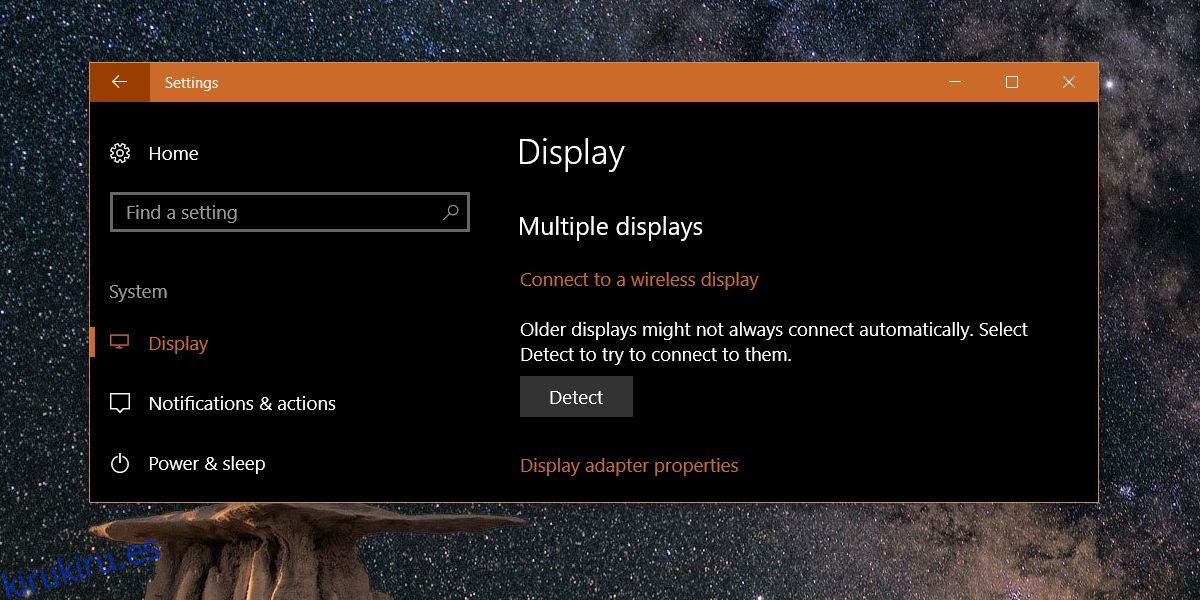
Esto abrirá las propiedades del monitor y la tarjeta gráfica. Vaya a la pestaña Monitor y verá un menú desplegable ‘Frecuencia de actualización de pantalla’ en esta pestaña en la sección Configuración del monitor. Seleccione una frecuencia de actualización mayor o menor y haga clic en Aplicar.
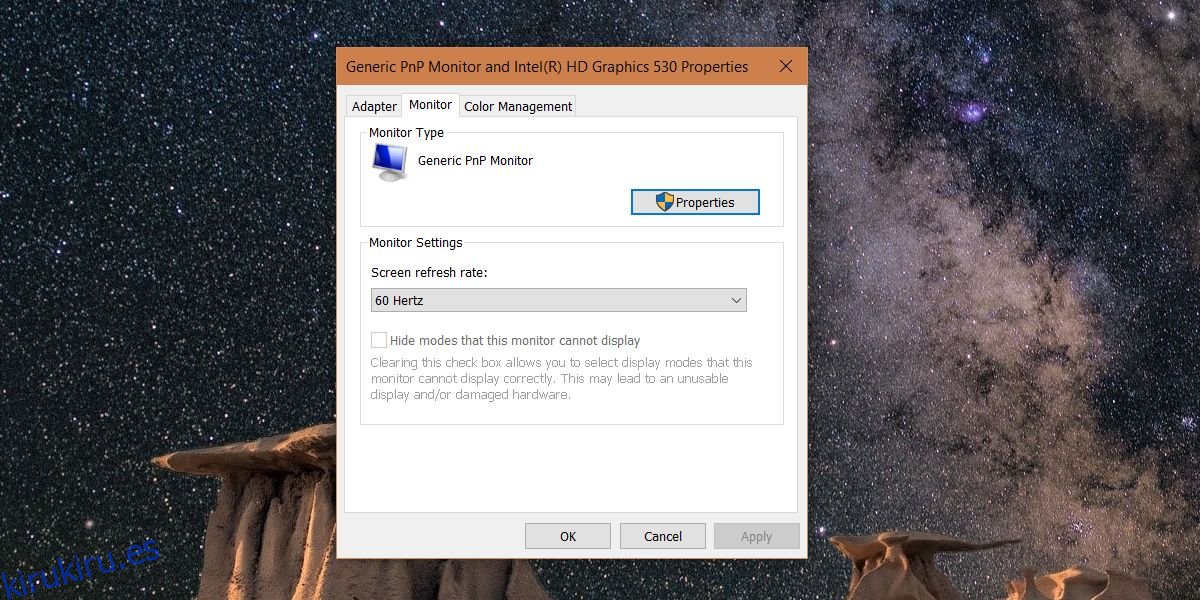
Por qué cambiar la frecuencia de actualización
Los usuarios finales rara vez, o nunca, necesitan cambiar la frecuencia de actualización de un monitor. La configuración predeterminada es siempre la óptima. Dicho esto, si su pantalla parpadea con frecuencia, cambiar la frecuencia de actualización puede ayudar. Si está jugando un juego y sigue parpadeando, podría resolverse aumentando o disminuyendo la frecuencia de actualización. La frecuencia de actualización determina la frecuencia con la que cambia un ‘marco’ en su pantalla. Si está jugando un juego con una velocidad de fotogramas muy alta, entonces necesita una tarjeta gráfica que pueda actualizar la pantalla a un ritmo comparativo. A menudo, cualquier problema con el parpadeo de la pantalla se puede solucionar modificando esta configuración.
Windows 10 también te da la opción de configurar frecuencias de actualización no admitidas, aunque generalmente están ocultas de forma predeterminada para que no uses una de ellas accidentalmente a menos que realmente quieras hacerlo. Si decide utilizar una frecuencia de actualización no admitida, tenga en cuenta que puede tener un efecto negativo en su sistema.
